Como limpar o cache do Spotify no Mac/Windows/Android/iPhone
O Spotify depende do download de muitos dados de forma mais ou menos contínua em seu computador ou dispositivo móvel para transmitir música com eficiência, quer você jogue o Spotify usando um desktop ou um aplicativo móvel. Embora isso seja muito conveniente, pode se tornar problemático se você estiver sempre com pouco disco rígido ou espaço de armazenamento. Enquanto isso, há momentos em que o Spotify coleta um cache corrompido, causando problemas de reprodução. Nesses casos, talvez seja necessário limpar o cache do Spotify para o seu Mac, Windows, iPhone ou Android para liberar espaço e fazer os dispositivos funcionarem sem problemas.
Como limpar o cache do Spotify no desktop e no celular? O que acontece quando você limpa o cache do Spotify? Neste artigo, falaremos sobre essas questões e compartilharemos como você pode manter as músicas do Spotify para sempre enquanto economiza espaço de armazenamento. Sem mais delongas, vamos começar agora.
Guia de conteúdo Parte 1. O que é cache no Spotify?Parte 2. Limpe o cache do Spotify no MacParte 3. Limpe o cache do Spotify no WindowsParte 4. Limpe o cache do Spotify no iPhone/iPadParte 5. Limpe o cache do Spotify no AndroidParte 6. Dicas: Faça backup do Spotify Music antes de limpar o cacheConclusão
Parte 1. O que é cache no Spotify?
Então, o que é cache no Spotify? É um arquivo de dados temporário em seu computador ou dispositivo móvel, onde armazena músicas temporárias usadas para streaming e músicas baixadas. O software armazena e criptografa a faixa no cache do seu dispositivo sempre que você transmite uma música do Spotify. Não consumirá muitos dados toda vez que você reproduzir a música baixada, especialmente se você não estiver conectado ao WiFi. O cache do Spotify pode melhorar o tempo geral de carregamento do aplicativo e a experiência do usuário.
No entanto, este cenário significa que quanto mais você usa o Spotify, menos memória seu dispositivo terá para funcionar. Além disso, quanto mais músicas baixadas você armazenar para uso offline, mais espaço seu cache ocupará. A sobrecarga do cache pode limitar o uso de software no seu dispositivo e torná-lo lento. Se você estiver enfrentando sinais reveladores de que seu computador ou dispositivo móvel está com pouca memória, você pode limpar o cache do Spotify para corrigir o problema.
O que acontece quando você limpa o cache no Spotify? As músicas baixadas, o histórico de pesquisa e as miniaturas dos álbuns serão excluídos do seu dispositivo quando você limpar o cache. O Spotify precisa carregar tudo do zero na próxima vez que você abri-lo. Portanto, você pode experimentar um tempo de carregamento mais lento ao executar o aplicativo Spotify após limpar o cache.
Parte 2. Limpe o cache do Spotify no Mac
Se você ouve muita música no Spotify no seu Mac, deve ter notado que o cache pode ocupar vários GB de espaço. É necessário limpar a memória cache do Spotify de vez em quando. Como limpar o cache do Spotify no Mac? Siga os dois métodos abaixo.
1. Limpe o cache pelas configurações do Spotify
- Abra o aplicativo Spotify na área de trabalho do Mac, clique no nome da sua conta no canto superior direito e, no menu suspenso, clique em Configurações.
- Role para baixo até a seção Armazenamento.
- À direita de Cache, clique em Limpar cache.

2. Limpe o cache pelas configurações do Mac
Para limpar o cache do Spotify de todos os streams no Mac, você pode simplesmente ir ao Finder e clicar em Ir e, em seguida, clicar em Computador. Clique duas vezes no seu Macintosh HD. Em seguida, vá para: /Users/username/Library/Caches/com.spotify.client/Storage/. Por último, exclua a pasta “Armazenamento” ou toda a pasta de destino diretamente.

Você pode estar interessado: Onde o Spotify armazena músicas offline no Mac?
Se você deseja remover o cache local do Spotify no Mac, você deve localizar este caminho: /Users/username/Library/Application Support/Spotify/Users/{nome de usuário do Spotify}-user/. Exclua o arquivo chamado "local-files.bnk".
Em geral, ao acessar o aplicativo Spotify que usa muita memória cache, você pode enfrentar um processo de carregamento acelerado. No entanto, chega um ponto em que o aplicativo Spotify no Mac pode ficar atolado por uma quantidade de dados temporários armazenados, como Código de erro 17 do Spotify no Macou arquivos locais do Spotify não exibidos. Limpar o cache do Spotify resolve todos esses problemas.
Parte 3. Limpe o cache do Spotify no Windows
Se precisar liberar espaço de armazenamento em seu PC com Windows, pode ser necessário limpar o cache do Spotify, que pode ficar muito grande se você ouvir muita música. Como limpar o cache do Spotify no Windows? O primeiro método que você pode seguir é limpar pelas configurações do Spotify. As etapas são as mesmas do Mac.

Limpe o cache pelas configurações do Windows
Se você baixou e instalou o Spotify do Microsoft Store, faça o seguinte para limpar o cache do Spotify: digite '%appdata%' na caixa de pesquisa do seu PC para ir para a pasta AppData. Em seguida, insira Packages_SpotifyAB.SpotifyMusic_zpdnekdrzrea0_LocalCache_Spotify_Data. Agora, você precisa excluir qualquer pasta da pasta Dados.
Onde o Spotify armazena músicas offline no Windows? Para remover arquivos de música offline do Spotify no Windows, você deve ir para C:\Users\*USERNAME*\AppData\Roaming\Spotify\Users\username-user\ e encontrar o local-files.bnk, excluí-lo.

As vezes, Spotify não abre no seu Windows 10/11, já que uma grande quantidade de arquivos de música está armazenada no cache ou o Spotify coleta um cache corrompido. Se você estiver solucionando esses problemas com seu dispositivo de PC, talvez seja necessário limpar esse cache.
Parte 4. Limpe o cache do Spotify no iPhone/iPad
O Spotify também inclui a opção de limpar o cache do aplicativo móvel. Se Spotify para quando o iPhone bloqueia, você também pode limpar os arquivos de cache do aplicativo Spotify e verificar se isso ajuda. Siga as etapas abaixo para limpar o cache do Spotify no seu iPhone/iPad.
1. Limpe o cache no celular pelas configurações do Spotify
- Abra o Spotify no seu iPhone/iPad.
- Toque na engrenagem Configurações no canto superior direito.
- Role para baixo até a seção Armazenamento.
- Toque em Limpar cache.

2. Limpe o cache pelas configurações do iPhone
Você pode ver quanto espaço o aplicativo Spotify ocupa em dispositivos iOS. Portanto, você também pode reinstalar o Spotify no seu iPhone/iPad para limpar o cache e começar de novo. Siga as etapas abaixo.
- Abra Configurações no seu iPhone/iPad.
- Role até Geral.
- Selecione Armazenamento do iPhone > Spotify.
- Verifique o tamanho do aplicativo Spotify e documentos e dados.
- Aqui você pode escolher Descarregar aplicativo (libera armazenamento usado pelo aplicativo, mas mantém seus documentos e dados. Quando você reinstala o aplicativo, o sistema restabelece seus dados) ou Excluir aplicativo (isso excluirá o aplicativo e todos os dados relacionados do seu iOS dispositivo).
Parte 5. Limpe o cache do Spotify no Android
Existem algumas maneiras de limpar o cache do Spotify no Android. Você pode limpar o cache nas configurações do Spotify ou usar o menu de informações do aplicativo. A primeira forma é a mesma do iPhone, na página inicial do Spotify, vá em Ajustes > Armazenamento e toque em Excluir Cache.
Como limpar o armazenamento em cache do menu de informações do Spotify? As etapas variam dependendo do sistema operacional e da marca do dispositivo.
- Vá para Configurações no seu telefone e toque em Aplicativos ou Aplicativos.
- Localize e toque em Spotify.
- Selecione o menu Armazenamento e cache.
- Para excluir o cache do Spotify, verifique os dados do cache e toque em Limpar cache.
Parte 6. Dicas: Faça backup do Spotify Music antes de limpar o cache
Você já deve saber como limpar o cache do Spotify no Mac, Windows, iPhone ou Android. Depois de limpar os arquivos em cache, você recuperará algum espaço de armazenamento no seu dispositivo, enquanto isso, alguns problemas de reprodução e outras falhas no aplicativo Spotify serão corrigidos para funcionar. No entanto, como você apagou os dados, como as músicas baixadas, será necessário baixar novamente os arquivos de música para ouvir offline. Para manter suas músicas favoritas para sempre e economizar espaço de armazenamento em seu dispositivo, você pode fazer backup das músicas do Spotify em discos rígidos ou dispositivos externos antes de limpar o cache do Spotify.
Para mover músicas, playlists ou álbuns do Spotify para qualquer dispositivo para backup sem perder nenhum dado, AMusicSoft Spotify Music Converter é sem dúvida a melhor escolha. Você pode baixar qualquer conteúdo do Spotify, mesmo que não tenha uma conta premium, através do programa AMusicSoft, porque uma de suas principais características é que ele pode remova a proteção DRM de cada faixa do Spotify tornando-os prontamente disponíveis para qualquer dispositivo ou player. Também permite alterar o formato de áudio de acordo com sua preferência, por exemplo, se quiser que a saída seja em MP3, WAV ou FLAC, tudo serve.
Outra característica que vale a pena mencionar é que possui uma velocidade de conversão de 5x e mesmo com essa velocidade, ainda consegue manter a qualidade da música como se fosse a faixa original. Além disso, ele mantém a tag ID3 e os metadados das músicas, tornando suas faixas organizadas após a conversão.
Obtenha este AMusicSoft seguro e gratuito Spotify Music Converter clicando no botão de download abaixo. O software pode ser instalado no seu Windows ou Mac dispositivo.
Download grátis Download grátis
Baixe Spotify Music para backup gratuitamente
Passo 1. Abra o software AMusicSoft e entre no Spotify Web Player integrado. Então, faça login usando sua própria conta do Spotify. Então, você pode procurar as playlists do Spotify que deseja baixar. Simplesmente arrastando-as para o botão "+", o software buscará dados do Spotify.

Passo 2. Agora, basta selecionar o formato de saída, definir a taxa de bits e a taxa de amostragem, bem como a velocidade de conversão de acordo com suas necessidades.

Passo 3. Clique no botão "Converter". AMusicSoft Spotify Music Converter irá ajudá-lo a baixar músicas MP3 do Spotify imediatamente, convertendo-as em lote com velocidade 5X rápida.

Passo 4. Basta esperar que o processo seja concluído com paciência. Agora que você baixou músicas sem DRM em seu computador Windows ou Mac, pode reproduzi-las em qualquer reprodutor de música para ouvir offline ou transferir músicas convertidas para outros dispositivos para backup.
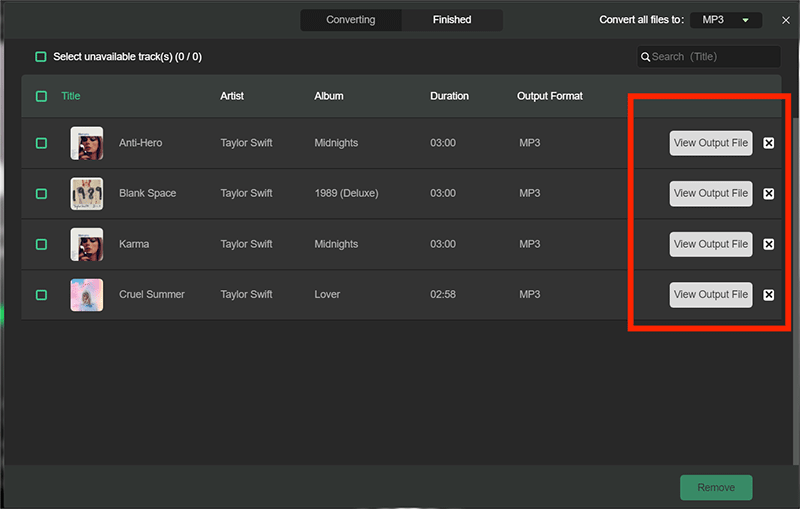
Conclusão
Bem, isso é tudo que você precisa saber sobre como limpar o cache do Spotify no Mac, Windows, Android e iPhone. Espero que a leitura desta postagem tenha ajudado você a liberar espaço de armazenamento do seu computador ou celular e corrigir problemas com o aplicativo. É claro que você precisará baixar novamente todos os arquivos de música do Spotify que deseja ouvir off-line após limpar o cache.
A melhor maneira de fazer isso é usar o AMusicSoft Spotify Music Converter para manter os downloads de MP3 do Spotify em outros dispositivos e players. O melhor de tudo é que o AMusicSoft Spotify Music Converter está disponível para você totalmente grátis através do teste! Experimente o aplicativo AMusicSoft sem custo e ouça músicas do Spotify offline!
As pessoas também leram
- Por que uma música não toca no Spotify? Como consertar?
- Por que o Spotify não mostra a arte do álbum e como corrigi-lo?
- [Correção] Spotify não está na tela de bloqueio no Android e iPhone
- As 8 melhores soluções para atividades de amigos do Spotify que não funcionam/mostram
- 10 correções para Spotify diz offline mesmo quando conectado a WiFi
- Como impedir que o Spotify inicie automaticamente no Android?
- Maneiras de corrigir o erro “Spotify Shuffle Sucks”
- Como corrigir o erro "Arquivos locais aguardando para baixar o Spotify"
Robert Fabry é um blogueiro fervoroso e um entusiasta que gosta de tecnologia, e talvez ele possa contagiá-lo compartilhando algumas dicas. Ele também é apaixonado por música e escreveu para a AMusicSoft sobre esses assuntos.